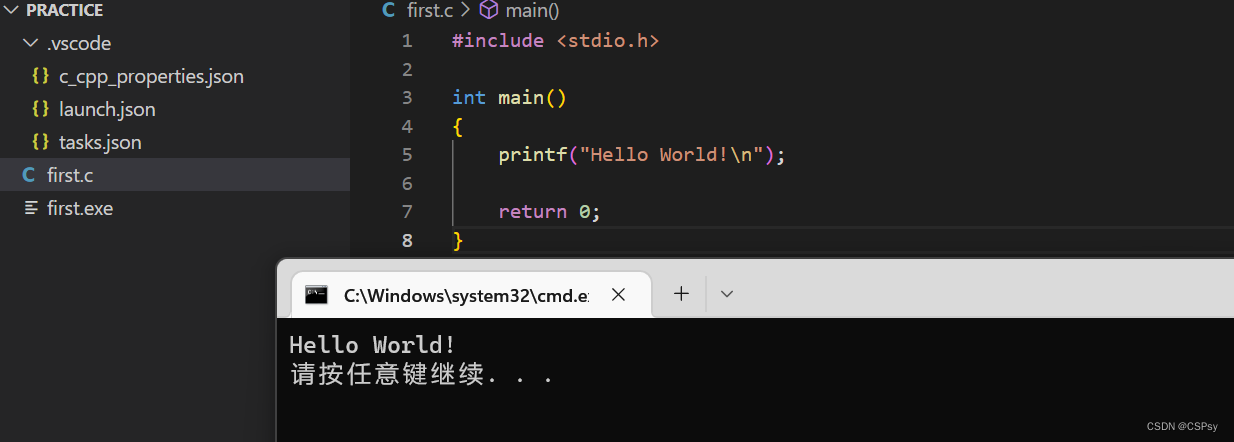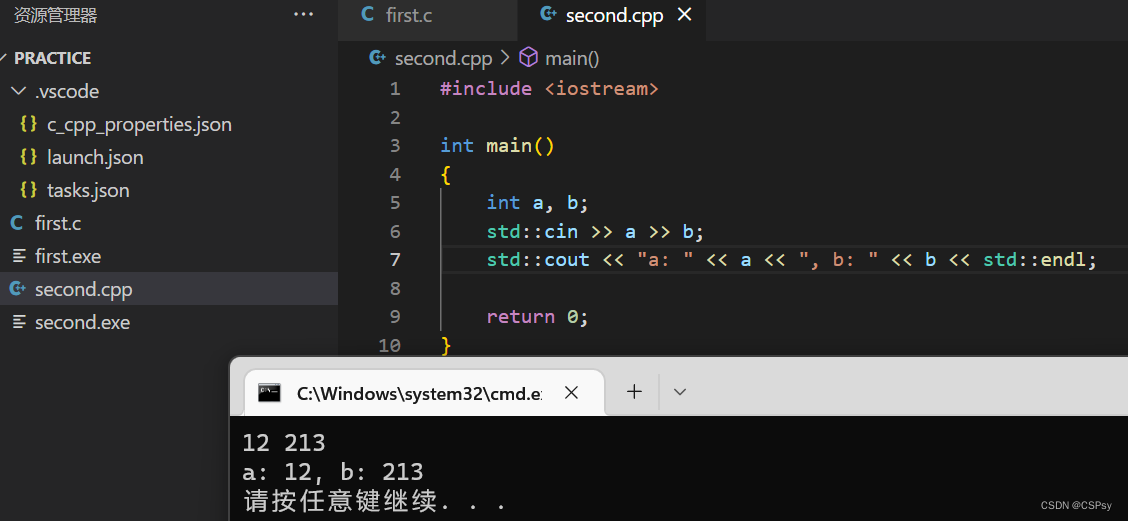VsCode中运行C/C++
1.?插件 runCode
在 VsCode 中的扩展商店中,下载插件 Code Runner

安装完成之后,进行一些配置更改:
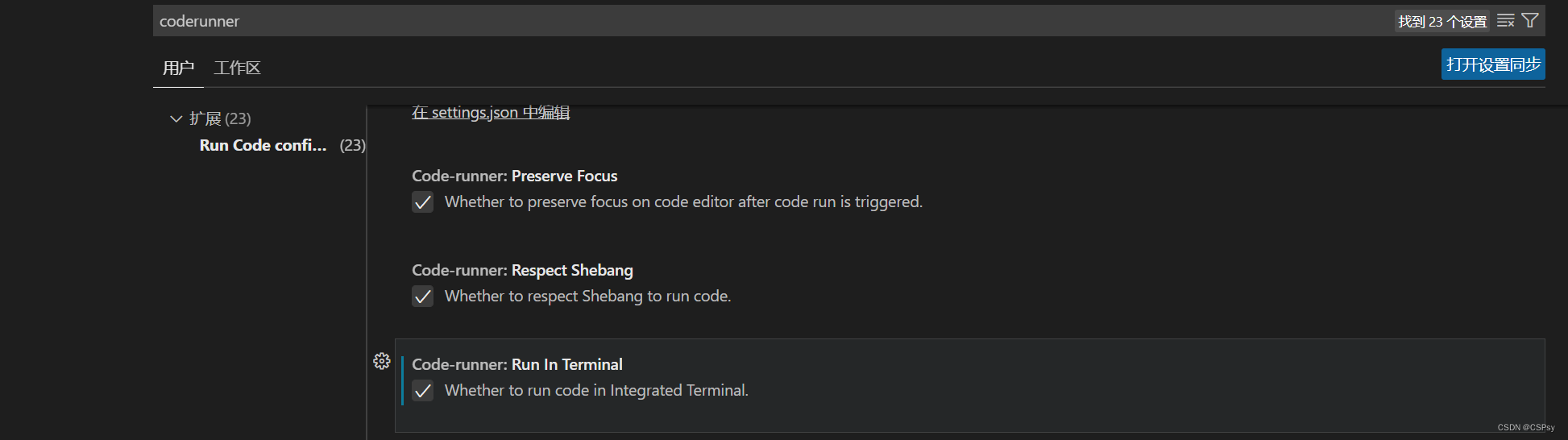
配置完成之后,开始尝试编写 C/C++ 文件
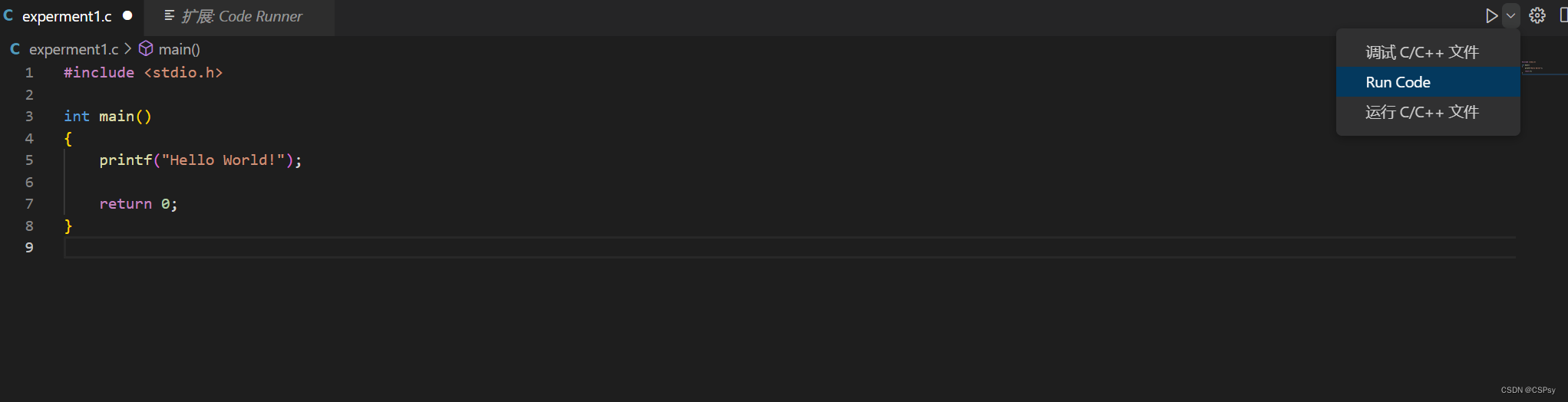
编写完成之后,点击 Run Code,就会看到左侧生成 exe 文件,并在下边终端输出结果
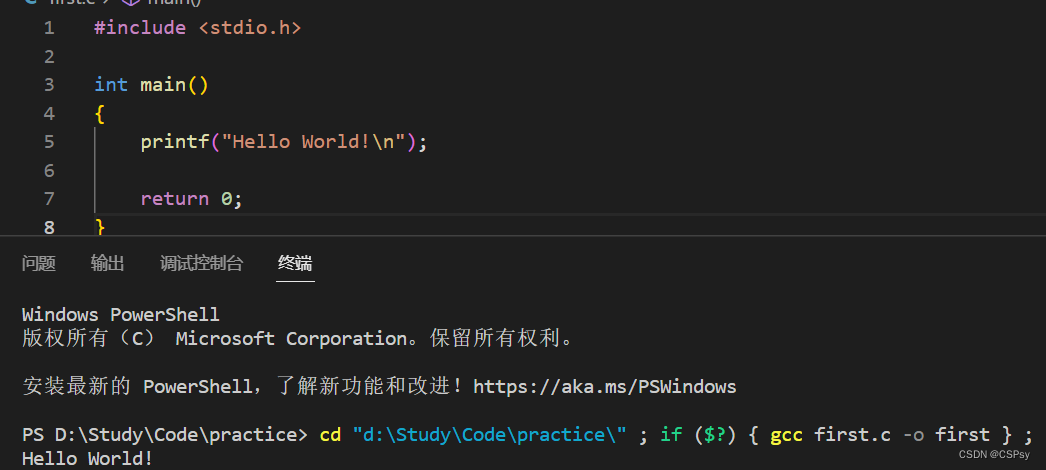
2.?配置环境 mingw64
-
下载 mingw64:
mingw64:下载链接
选取对应版本
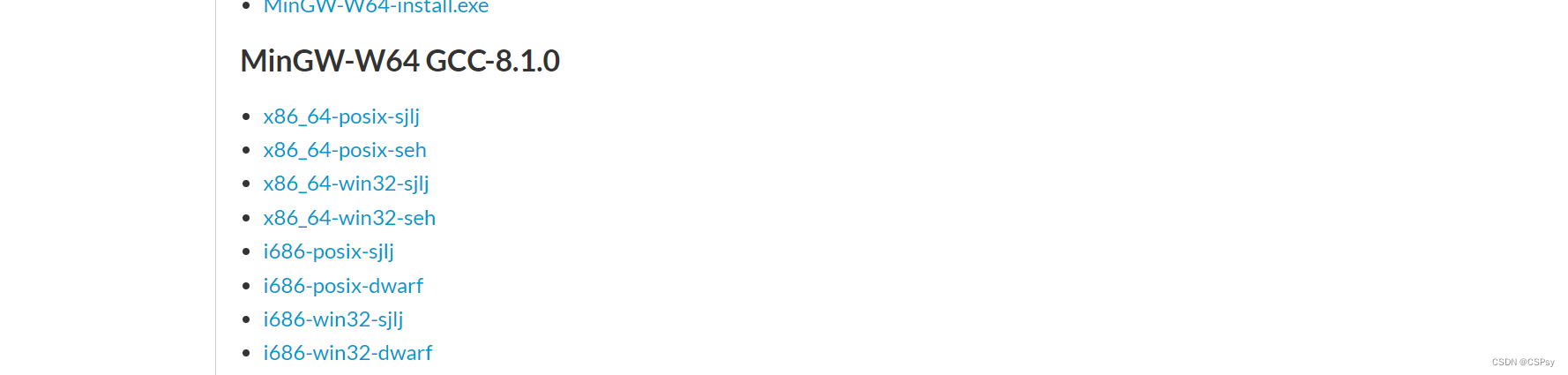
-
下载好之后,将压缩包解压,记录解压之后的地址
URL -
配置环境变量 —> 用户变量里的
Path—> 加入记录下的URL里的 bin 目录
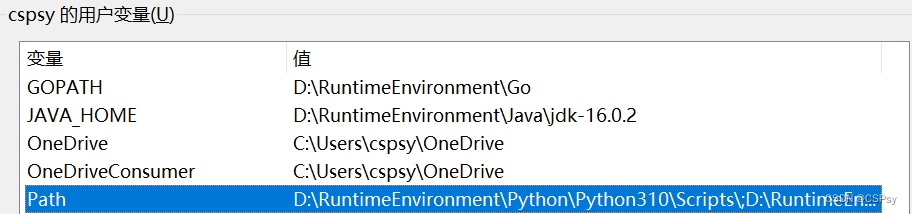

-
命令行验证,gcc 环境是否配置成功
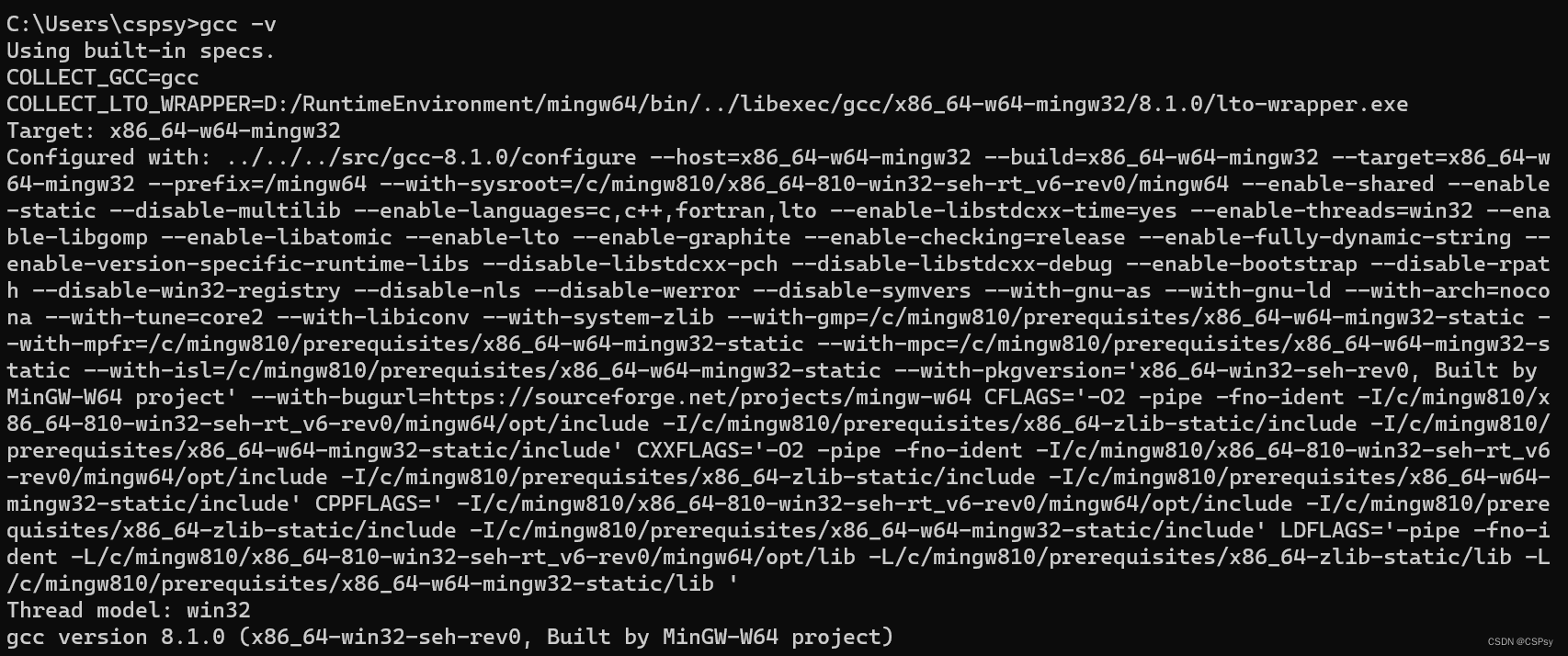
-
在C/C++的文件的目录下,建立一个
.vscode文件夹,里面包含三个文件:c_cpp_properties.json、launch.json和tasks.json(可以手动创建,也可以按 F5 之后,根据给出信息创建)
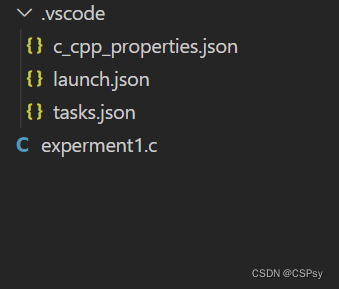
-
编写里面
.vscode中三个文件的内容:
c_cpp_properties.json:
其中: complierPath 换成你安装的 mingw64 的目录里的 bin 中的 g++.exe 路径
{
"configurations": [
{
"name": "Win32",
"includePath": [
"${workspaceFolder}/**"
],
"defines": [
"_DEBUG",
"UNICODE",
"_UNICODE"
],
"windowsSdkVersion": "10.0.19041.0",
"compilerPath": "D:/RuntimeEnvironment/mingw64/bin/g++.exe",
"cStandard": "c17",
"cppStandard": "c++20",
"intelliSenseMode": "gcc-x64"
}
],
"version": 4
}
launch.json:
{
"configurations": [
{
"name": "编译并运行",
"type": "cppvsdbg",
"request": "launch",
"program": "cmd",
"args": [
"/C",
"${fileDirname}\\${fileBasenameNoExtension}.exe",
],
"stopAtEntry": false,
"cwd": "${workspaceFolder}",
"environment": [],
"externalConsole": true,
"internalConsoleOptions": "neverOpen",
"preLaunchTask": "C/C++: g++.exe"
}
]
}
tasks.json:
其中: command 换成你安装的 mingw64 的目录里的 bin 中的 g++.exe 路径
(其中的 label 要与 launch.json 中的 preLaunchTask 相对应)
{
"tasks": [
{
"type": "cppbuild",
"label": "C/C++: g++.exe",
"command": "D:\\RuntimeEnvironment\\mingw64\\bin\\g++.exe",
"args": [
"-fdiagnostics-color=always",
"-g",
"${file}",
"-o",
"${fileDirname}\\${fileBasenameNoExtension}.exe"
],
"options": {
"cwd": "${fileDirname}"
},
"problemMatcher": [
"$gcc"
],
"group": {
"kind": "build",
"isDefault": true
},
"presentation": {
"panel": "new",
"focus": true
}
}
],
"version": "2.0.0"
}
在 C/C++ 文件下,按 CRTL + F5 运行,进行试验: